Wenn Sie auf Discord robotergesteuerte oder verzerrte Stimmen hören, ist möglicherweise ein Problem mit Ihrem Netzwerk oder der Prozessorleistung Ihres Computers aufgetreten. In den meisten Fällen ist das Beheben von Sprachproblemen recht einfach. Wir führen Sie daher durch alles, was Sie tun müssen, damit Ihre Stimme wieder reibungslos klingt.
Dies ist eine Anleitung zur Fehlerbehebung Sie müssen jeden Schritt einzeln ausführen, bis Sie eine für Sie geeignete Lösung gefunden haben. Wir werden zuerst mit den einfachsten Lösungen beginnen und die schwierigeren Schritte zur Fehlerbehebung bis zum Schluss belassen. Hoffentlich haben Sie Ihre Probleme gelöst, bevor Sie den Artikel fertiggestellt haben.
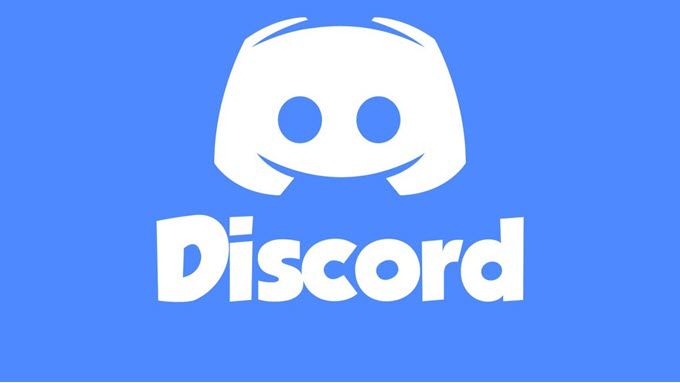
So beheben Sie robotergesteuerte, verzerrte Stimmen auf Discord
In der Regel tritt bei Discord diese Art von robotergesteuerten Stimmen auf, wenn Ihr Ping zu hoch für den Server ist, auf dem Sie sprechen. Sie können Ihren Sprachserver in einen näheren Bereich ändern, um den Ping-Effekt zu verringern.
Dazu müssen Sie ein Administrator des Servers sein. Wenn Sie nicht der Administrator sind, senden Sie diesen Artikel an einen Administrator oder Moderator, damit dieser Ihnen helfen kann.
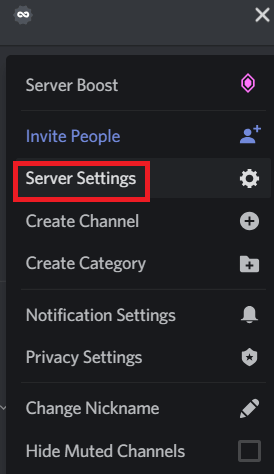
Als Serveradministrator können Sie den Standort Ihres Sprachservers folgendermaßen ändern.
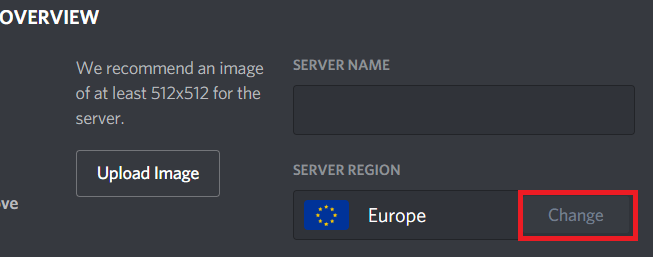
Deaktivieren Sie QoS In Discord
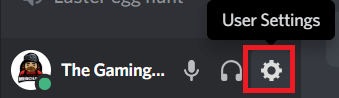
Wenn dies ein Einzelfall ist, mit dem Sie Probleme haben, Versuchen Sie, Quality of Service (QoS) auszuschalten. Die QoS-Funktion in Discord funktioniert bei einigen Routern nicht wie vorgesehen und kann zu Problemen beim Hören von Roboterstimmen auf Ihrem Server führen.
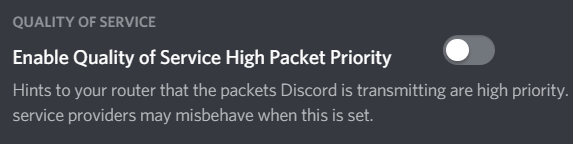
Netzwerknutzung im Hintergrund begrenzen
Wenn Serverstandort und Ping keine Rolle spielen, kann dies auf lokale Netzwerkprobleme zurückzuführen sein. Führen Sie einen Geschwindigkeitstest durch und prüfen Sie, ob Ihre Geschwindigkeiten in irgendeiner Weise gedrosselt werden.
Wenn eine Ihrer Geschwindigkeiten sehr niedrig ist, kann dies daran liegen, dass jemand in Ihrem Netzwerk Daten herunter- oder hochlädt und dabei Ihre gesamte Bandbreite nutzt. Versuchen Sie in diesem Fall, eine Vereinbarung mit denen zu treffen, mit denen Sie das Netzwerk teilen, um die Bandbreite zu begrenzen.
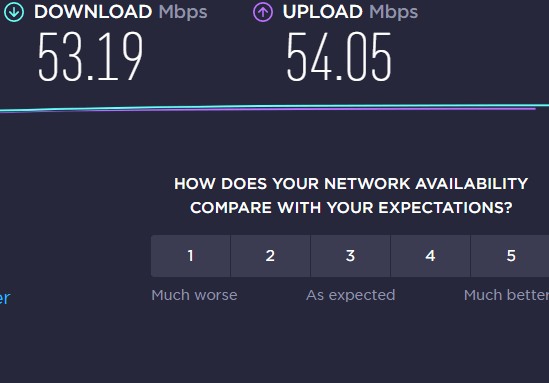
Sie können Software wie die folgende verwenden NetLimiter, um die Bandbreite pro PC zu begrenzen, oder richten Sie die Dienstqualität auf Ihrem Router ein, um die Bandbreitenbeschränkungen zu bestimmen. Wenden Sie sich an Ihren Internetanbieter, um mehr über die Dienstqualität auf Ihrem bestimmten Router zu erfahren.
Sie sollten auch Ihren Router neu starten. Es kann überraschend sein, wie oft nur das Zurücksetzen Ihres Routers potenzielle Internetprobleme wie das Hören von Roboterstimmen in Discord beheben kann.
Leistung im Task-Manager prüfen
Wenn Wenn zu bestimmten Zeiten robotergesteuerte, verzerrte Stimmen auftreten, z. B. beim Spielen oder beim Rendern von 3D-Bildern, verwenden Sie bei Problemen STRG + UMSCHALT + ESC. Dadurch wird der Task-Manager geöffnet und Sie können Ihre aktuelle Hardwareverwendung anzeigen.
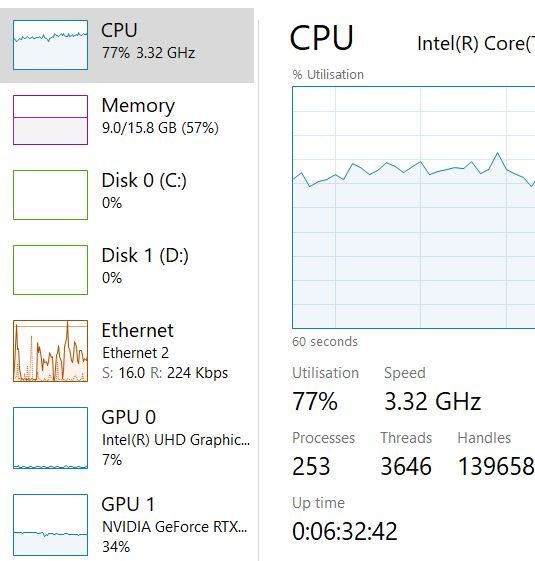
Klicken Sie im Task-Manager auf die Registerkarte Leistung, um Ihre Hardwareauslastung anzuzeigen. Wenn etwas 100% trifft, müssen Sie möglicherweise dieses bestimmte Teil aktualisieren.
In der Regel sind Probleme mit der Sprachausgabe darauf zurückzuführen, dass Ihre CPU zu 100% ausfällt. Wenn Sie Ihren PC nicht aktualisieren können, können Sie versuchen, andere Apps einzuschränken, die im Hintergrund ausgeführt werden, oder wenn Sie Discord beim Spielen verwenden, reduzieren Sie die Grafikeinstellungen. Durch Verringern der Renderentfernung oder der Effektdetails können Sie den Prozessor entlasten.
Upgrade auf Nitro
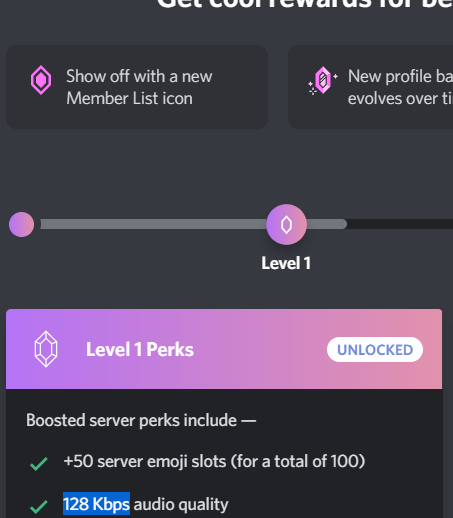
Wenn Ihr Server überlastet ist, kann es sein, dass zu viele Benutzer in der Stimme sind Server und Discord hat Schwierigkeiten. Mit einem monatlichen Abonnement von 9,99 USD können Sie Discord Nitro-Mitglied werden. Dies gibt Ihnen einen Schub, der auf Ihrem Server verwendet werden kann, um ihm eine Audioqualität von 128 kbit / s zu verleihen. Bei 15 Boosts erhalten Sie Zugriff auf die Audioqualität mit 256 Kbit / s und bei 30 Boosts erhalten Sie die Audioqualität mit 384 Kbit / s.
Das Upgrade auf 128 Kbit / s ist günstig, die anderen sind jedoch weniger gut Wenn Sie nicht bereit sind, für dieses Upgrade Geld auszugeben, können Sie immer eine alternative Team-Chat-App in Betracht ziehen, wenn auf Ihrem Server zu viele Personen gleichzeitig sprechen.